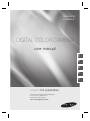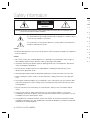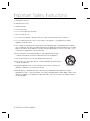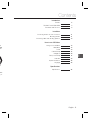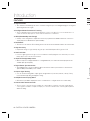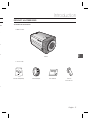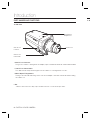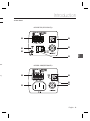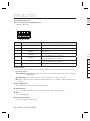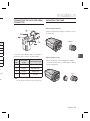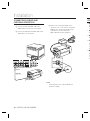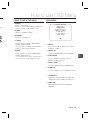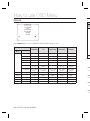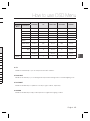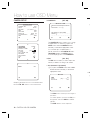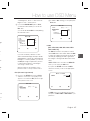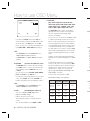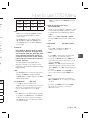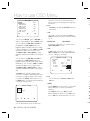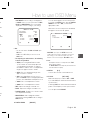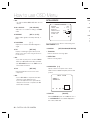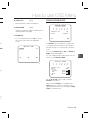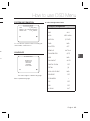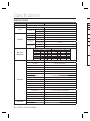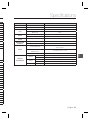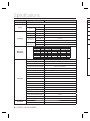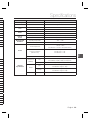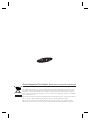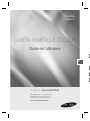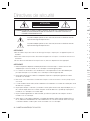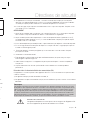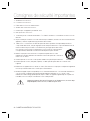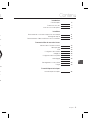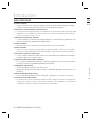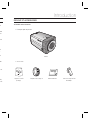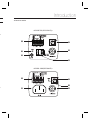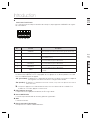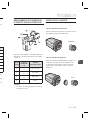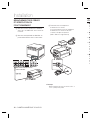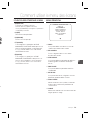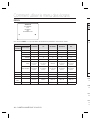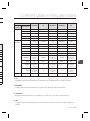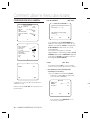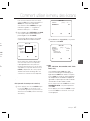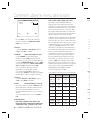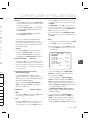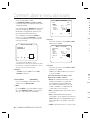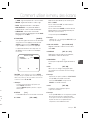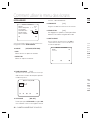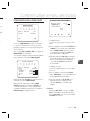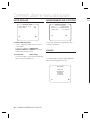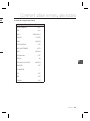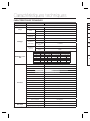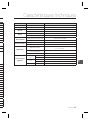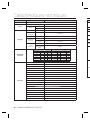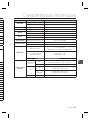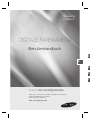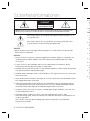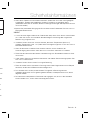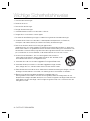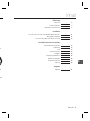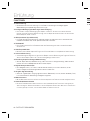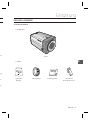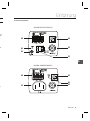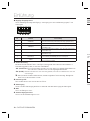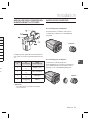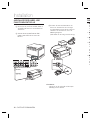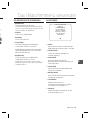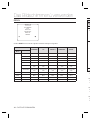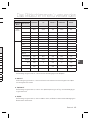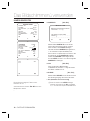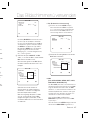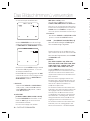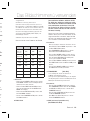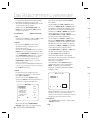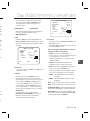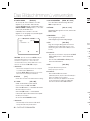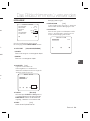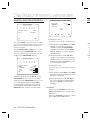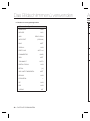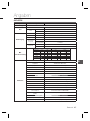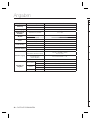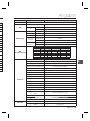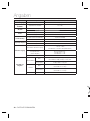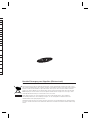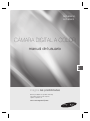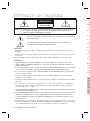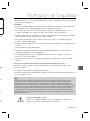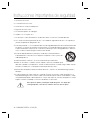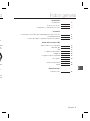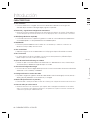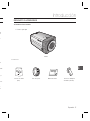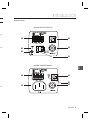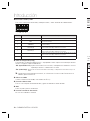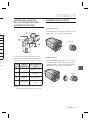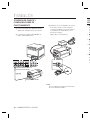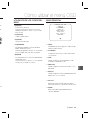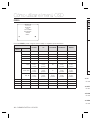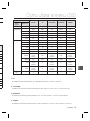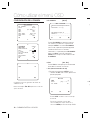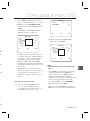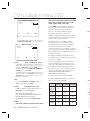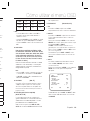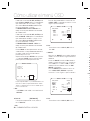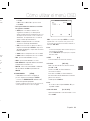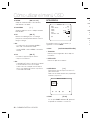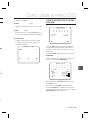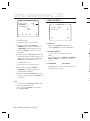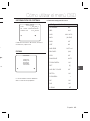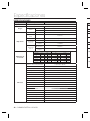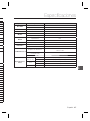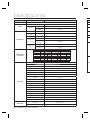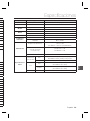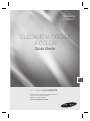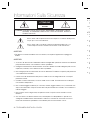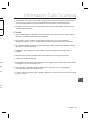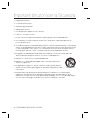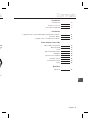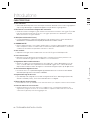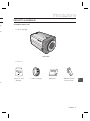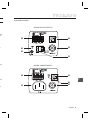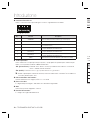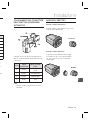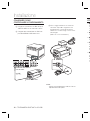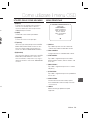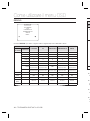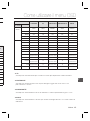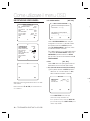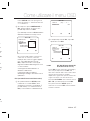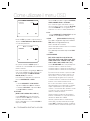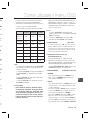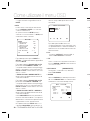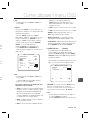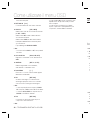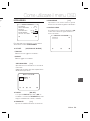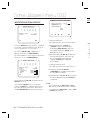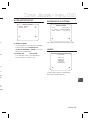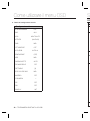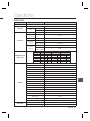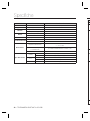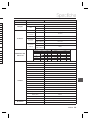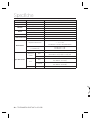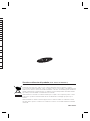Samsung SCC-B2031P/CDM Benutzerhandbuch
- Kategorie
- Sicherheitskameras
- Typ
- Benutzerhandbuch
Seite laden ...
Seite laden ...
Seite laden ...
Seite laden ...
Seite laden ...
Seite laden ...
Seite laden ...
Seite laden ...

English – 9
ENG
Introduction
alled.
ing
Rear Panel❖
n
o
r
q
p
s
<AC24/DC12V (SCC-B2331(P))>
n
o
q
s
<AC220V~240V(SCC-B2031P)>
p
Seite laden ...
Seite laden ...
Seite laden ...
Seite laden ...

14 – DIGITAL COLOR CAMERA
How to use OSD Menu
PROFILE
e
PROFILE
f
Ã
STANDARD
ITS
BACKLIGHT
DAY/NIGHT
GAMING
CUSTOM
In the PROFILE menu, you can confi gure the following camera settings at once.
CAMERA SET Menu
STANDARD ITS BACKLIGHT DAY/NIGHT GAMING
Previous
Menu
Sub-menus
IRIS ALC ALC ALC ALC ALC
ALC -- ---
LENS DC DC DC DC DC
LEVEL 0 0 0 0 0
BACKLIGHT OFF OFF OFF OFF OFF
WEIGHT
User setting
allowed
User setting
allowed
MID
User setting
allowed
User setting
allowed
WHITE BAL
User setting
allowed
User setting
allowed
User setting
allowed
User setting
allowed
User setting
allowed
MOTION (F.FAST)--- (F.FAST)--- NORM (F.FAST)--- SLOW
DNR MID MID MID MID MID
SHUTTER OFF AUTO1/250 OFF OFF OFF
SENS-UP AUTOx4 AUTOx2 AUTOx4 AUTOx4 AUTOx4
XDR MID MID MID MID MID
Pr
M
WH
D
IT
It w
B
It w
D
It w
G
It w
❖
❖
❖
❖
Seite laden ...
Seite laden ...
Seite laden ...
Seite laden ...
Seite laden ...
Seite laden ...
Seite laden ...
Seite laden ...
Seite laden ...
Seite laden ...
Seite laden ...
Seite laden ...
Seite laden ...
Seite laden ...
Seite laden ...
Seite laden ...
Seite laden ...
Seite laden ...
Seite laden ...
Seite laden ...
Seite laden ...
Seite laden ...
Seite laden ...
Seite laden ...

Introduction
r.
on
Panneau arrière❖
n
o
r
q
p
s
<AC24/DC12V (SCC-B2331(P))>
n
o
q
s
<AC220V~240V(SCC-B2031P)>
p
Seite laden ...
Seite laden ...
Seite laden ...
Seite laden ...
Seite laden ...
Seite laden ...
Seite laden ...
Seite laden ...
Seite laden ...
Seite laden ...
Seite laden ...
Seite laden ...
Seite laden ...
Seite laden ...
Seite laden ...

Français – 25
FRC
Comment utiliser le menu des écrans
ME
s.
Table de confi guration initiale
Confi guration de la caméra
•
ID DE CAMERA OFF
IRIS ALC
AGC TRES HAUT
MOUVE (T.VITE)
DNR MOYEN
OBTURATEUR OFF
ANTI-BATTEMENT (OFF)
XDR MOYEN
ZOOM NUM OFF
DETAIL [2]
AGC SUP COULEUR MOYEN
INVERSE OFF
POSI/NEGA +
PIP OFF
SIN OFF
V-SYNC INT
❖
Seite laden ...
Seite laden ...
Seite laden ...
Seite laden ...
Seite laden ...

DIGITALE FARBKAMERA
Benutzerhandbuch
SCC-B2331(P)
SCC-B2031P
Erleben Sie die Möglichkeiten
Danke, dass Sie sich für dieses Produkt von Samsung entschieden haben.
Um den vollständigen Service zu erhalten,
registrieren Sie Ihr Produkt unter
www.samsungsecurity.com
ENG
GER
GER SPA
ITA

2 – DIGITALE FARBKAMERA
VORSICHT
GEFAHR EINES
ELEKTROSCHOCKSNICHT ÖFFNEN
VORSICHT: NICHT DIE RÜCKSEITIGE ABDECKUNG ÖFFNEN, ABDECKUNG (ODER RÜCKSEITE) NICHT ABNEHMEN. KEINE
VOM BENUTZER ZU WARTENDE TEILE INNEN. WENDEN SIE SICH AN QUALIFIZIERTESKUNDENDIENSTPERSONAL
Dieses Symbol zeigt an, dass bei diesem Gerät gefährliche Spannung Elektroschock
zur Folge haben kann.
Dieses Symbol zeigt an, dass wichtige Betriebs- und Wartungsanleitungen in dem
Prospekt enthalten sind, der mit diesem Gerät geliefert wird.
WARNUNG
Setzen Sie dieses Gerät nicht Regen oder Feuchtigkeit aus, um die Gefahr eines Brands oder
Elektroschocks zu reduzieren.
WARNUNG
Achten Sie darauf, nur den im Datenblatt angegebenen Standard- Adapter zu verwenden. Die
Verwendung eines anderen Adapters kann Brand, Elektroschock oderSchäden am Produkt
verursachen.
Falscher Anschluss des Netzkabels oder Austausch der Batterie kann Explosion, Brand,
Elektroschock oder Schäden am Produkt zur Folge haben.
Schließen Sie nicht mehrere Kameras an einen einzelnen Adapter an. Überschreiten der Kapazität
kann abnormale Wärme oder Brand erzeugen.
Schließen Sie das Netzkabel sicher an die Steckdose an. Ein ungesicherter Anschluss kann einen
Brand verursachen.
Wenn Sie die Kamera installieren, befestigen Sie sie sicher und fest.Eine herunterfallende Kamera
kann Körperverletzungen verursachen.
Stellen Sie keine leitenden Gegenstände (z.B. Schraubendreher, Münzen, Metallgegenstände,
usw.) oder Behälter mit Wasser auf die Kamera. Dies kann sonst Körperverletzungen aufgrund
von Brand, Elektroschock oder herunterfallenden Gegenständen verursachen.
Installieren Sie das Gerät nicht an feuchten, staubigen oder rußigen Standorten. Dies führt sonst
zu Brand oder Elektroschock.
Verwenden Sie das Produkt nicht weiter, wenn eine ungewöhnliche Geruchs- oder
Rauchentwicklung auftritt. Ziehen Sie in diesem Fall sofort den Netzstecker und wenden Sie sich
an den Kundendienst.
Wenn Sie das Gerät unter diesen Bedingungen weiterhin verwenden, kann Brand oder
Elektroschock resultieren.
•
1.
2.
3.
4.
5.
6.
7.
8.
Sicherheitsinformationen
W
K
(S
v
S
B
VORS
L
a
B
In
n
B
W
S
Z
v
H
k
In
Z
d
D
A
a
D
e
9.
10.
1.
2.
3.
4.
5.
6.
7.
8.
9.

Deutsch – 3
GER
k
e
zität
nen
mera
d
nst
ich
Wenn dieses Produkt nicht einwandfrei funktioniert, wenden Sie sich an den nächstgelegenen
Kundendienst. Zerlegen oder modifi zieren Sie dieses Produkt nie in irgendeiner Weise.
(SAMSUNG haftet nicht für Schäden, die durch unbefugte Änderungen oder Reparaturversuche
verursacht werden.)
Spritzen Sie während der Reinigung kein Wasser direkt auf die Produktteile. Dies führt sonst zu
Brand oder Elektroschock.
VORSICHT
Lassen Sie keine Gegenstände auf das Produkt fallen oder setzen Sie es keinen starken Stößen
aus. Halten Sie sich fern von Standorten die übermäßiger Erschütterung oder magnetischer
Beeinfl ussung ausgesetzt sind.
Installieren Sie das Gerät nicht an einem Standort, der hohen Temperaturen (über 50°C),
niedrigen Temperaturen (unter -10°C) oder hoher Feuchtigkeit ausgesetzt ist. Dies führt sonst zu
Brand oder Elektroschock.
Wenn Sie das bereits installierte Gerät versetzen möchten, achten Sie darauf, die
Stromversorgung abzuschalten und es dann erst zu versetzen und erneut zu installieren.
Ziehen Sie den Netzstecker bei Gewitter. Nichtbeachtung kann Brand oder Schäden am Gerät
verursachen.
Halten Sie das Gerät fern von direktem Sonnenlicht und anderen Wärmestrahlungsquellen. Dies
kann sonst zu Brand führen.
Installieren Sie das Gerät an einem Ort mit guter Belüftung.
Zielen Sie mit der Kamera nicht direkt in Richtung extrem heller Gegenstände wie zum Beispiel
die Sonne, da dies den CCDBildsensor beschädigen kann.
Das Gerät darf nicht mit Wasser oder anderen Flüssigkeiten in Berührung kommen.
Außerdem dürfen keine mit Flüssigkeiten gefüllten Behälter, wie beispielsweise Vasen, darauf
abgestellt werden.
Der Netzstecker sollte jederzeit in Reichweite und zugänglich sein, da er aus der Steckdose
entfernt werden muss, um das Gerät vollständig abzuschalten.
9.
10.
1.
2.
3.
4.
5.
6.
7.
8.
9.
Sicherheitsinformationen

4 – DIGITALE FARBKAMERA
Wichtige Sicherheitshinweise
Lesen Sie diese Anweisungen.
Bewahren Sie sie auf.
Beachten Sie alle Warnungen.
Befolgen Sie alle Anweisungen.
Verwenden Sie dieses Gerät nicht in der Nähe von Wasser.
Reinigen Sie es nur mit einem trockenen Lappen.
Blockieren Sie keine Belüftungsöffnungen. Installieren Sie es gemäß den Herstelleranweisungen.
Installieren Sie das Gerät nicht in der Nähe von Wärmequellen wie beispielsweise von Radiatoren,
Heizkörpern oder anderen Geräten (einschließlich Verstärkern), die Wärme erzeugen.
Bitte achten Sie darauf, die Schutzvorrichtung des gepolten bzw.
geerdeten Steckers nicht zu beschädigen. Ein gepolter Stecker verfügt über zwei Stifte, von denen einer
breiter als der andere ist. Ein geerdeter Stecker hat zwei Stifte und einen Erdungsstift. Der breite Stift oder
der dritte Stift ist für Ihre Sicherheit vorgesehen. Wenn der vorgesehene Stecker nicht in Ihre Steckdose
passt, wenden Sie sich an einen Elektriker, um die veraltete Steckdose austauschen zu lassen.
Schützen Sie das Netzkabel so, dass nicht darauf getreten wird, und dass es
insbesondere an den Steckern oder passenden Steckdosen bzw. der Stelle, an der
das Kabel das Gerät verlässt, nicht abgeklemmt wird.
Verwenden Sie nur die vom Hersteller angegebenen Zusatzgeräte/Zubehörteile.
Verwenden Sie diese nur mit dem vom Hersteller angegebenen Wagen, Ständer,
Stativ, Aufl age oder Tisch, oder die mit dem Gerät zusammen verkauft wurden.
Ziehen Sie den Netzstecker dieses Geräts. Geben Sie Acht bei der Verwendung eines Wagens, wenn Sie
die Wagen-/Gerätekombination verschieben, um Verletzungen durch Herunterfallen zu vermeiden.
Überlassen Sie alle Wartungsarbeiten qualifi ziertem Kundendienstpersonal.
Wartungsarbeiten sind erforderlich, wenn das Gerät in irgendeiner Weise beschädigt wurde, wie zum
Beispiel ein beschädigtes Netzkabel oder Stecker, verschüttete Flüssigkeiten oder Gegenstände, die in das
Gerät gefallen sind, das Gerät Regen oder Feuchtigkeit ausgesetzt wurde, nicht normal funktioniert oder
fallen gelassen wurde.
1.
2.
3.
4.
5.
6.
7.
8.
9.
10.
11.
12.
13.
14.

Deutsch – 5
GER
Inhalt
Einführung
Funktionen 6
Produkt & Zubehör 7
Teilenamen und Funktionen 8
Installation
Anschluss des automatischen Blendenobjektiv-Steckers 11
Montage des Objektivs 11
Anschluss der Kabel und Funktionskontrolle 12
Das Bildschirmmenü verwenden
Die menüpunkte verwenden 13
Hauptmenü 13
Profi l 14
Kamera einrichten 16
Intelligenz 22
Einstellung privatbereich 23
Weitere einstellungen 24
Systeminformationen 25
Sprache 25
Angaben
Angaben 26
r
er
Sie
das
r

6 – DIGITALE FARBKAMERA
Einführung
FUNKTIONEN
Hohe Aufl ösung
DieseKamera hat eine hohe Aufl ösung von 600 Zeilen mit erstklassiger vollständiger digitaler
Bildverarbeitung und spezieller Algorithmustechnologie.
Intelligente Bewegungsentdeckung & Nachverfolgung
Diese Funktion entdeckt die Bewegung eines Objektes automatisch. Sie können eine virtuelle Schranke
festlegen. In diesem Fall wird ein Signalton erzeugt, wenn ein Objekt die virtuelle Schranke oder den virtuellen
Bereich überquert / betritt / verlässt.
XDR (erweiterter Dynamikbereich)
Kontrolliert aktiv die Gammaentzerrung, indem der äußere Leuchtdichtekontrast in einer bestimmten
Pixeleinheit verarbeitet wird, um die optimale Deutlichkeit zu ermitteln.
TAG/NACHT
Diese Funktion kann die IR-Cut Filterfunktion bei einer Beleuchtung unter dem normalen Wert inaktiv
werden lassen.
Hohe Empfi ndlichkeit
Mit dem modernen SONY Super-HAD Progressive CCD werden Bilder in hochempfi ndlicher Qualität erzeugt.
Schwache Beleuchtung
Verwendetdie digitalen Signaltechnologien wie zum Beispiel schwache Beleuchtung und Tag/Nacht-Funktionen,
die Ihre Kamera Objekte selbst in den schlechtesten Umgebungen erkennen lässt.
Einstellung Superior Hintergrundbeleuchtung
Wennein Objekt über eine helle Beleuchtung oder Sonnenlicht im Hintergrund verfügt, verbessert diese
Kamera automatisch dieBildqualität des beschatteten Objekts.
Digitale Netzsynchronisation
Die volledigitale Linien-Lock-Funktion stellt die vertikale Kamerasynchronisation direkt ein, um die
Funktionsfähigkeit und Zuverlässigkeit dieser Kamera zu verbessern.
Ausgabe Signaleinstellung
Siekönnen folgende Video-Ausgangssignale festsetzen: Bildumkehr (horizontal, vertikal oder beide), Privat,
horizontale/vertikale Profi ldarstellung und digitales Vergrößern.
Bildschirmmenü
Mit dem Bildschirmmenü können der Status der Kamera überprüft und die Funktionen interaktiv konfi guriert werden.
Koaxialkabelkommunikation
Bei dieser Fernbedienfunktion überschneidet sich das Koaxialkabel (für den Transfer des Videosignals) mit
dem Kontrollsignal. Während der Installation oder einer Reparatur hilft Ihnen dies dabei, den Communication
Controller (optional) zu steuern, ohne zusätzliche Kabel anschließen zu müssen.
❖
•
❖
•
❖
•
❖
•
❖
•
❖
•
❖
•
❖
•
❖
•
❖
•
❖
•
PRO
P❖
•
K
(
•

Deutsch – 7
GER
Einführung
n
t.
nen,
e
ivat,
en.
ion
PRODUKT & ZUBEHÖR
Produkt & Zubehör❖
Zubehör
•
Kamera
Kamerahalter
(Halterung)
Automatischer
Blendenobjektiv-Stecker
Bedienungsanleitung
Hauptprodukt
•
C Montageadapter

8 – DIGITALE FARBKAMERA
Einführung
TEILENAMEN UND FUNKTIONEN
Seitenansicht❖
Automatischer Irisobjektiv-Stecker
Diese Aussparung dient für das Verschrauben des Montageadapters, ein Teil der Halterung, an den die
Kamera montiert wird.
Kontrollkabel für Objektiv mit automatischer Blendenregelung
Dieses Kabel überträgt den Strom und die Signale von der Kamera, für die Steuerung des Objektivs mit
automatischer Blendenregelung.
Montieren der Adapter-Befestigungsaussparungen
Diese Aussparungen dienen für die Befestigung der Schrauben des Montageadapters, der sich an der
Halterung für die Installation der Kamera befi ndet.
•
•
•
Beachten Sie :
Sollte das Kameraobjektiv verschmutzt sein, reinigen Sie es sanft mit einem Objektiv-Papiertuch oder einem Lappen, der in
reinem Ethanol getränkt ist.
–
Befestigungsausspa-
rungen für Montage-
adapter
Kameraobjektiv
Automatischer
Irisobjektiv-Stecker
Kontrollkabel für
Objektiv mit
automatischer
Blendenregelung
R❖

Deutsch – 9
GER
Einführung
n
spa-
age-
ktiv
Rückseitige Blende❖
n
o
r
q
p
s
<AC24/DC12V (SCC-B2331(P))>
n
o
q
s
<AC220V~240V(SCC-B2031P)>
p

10 – DIGITALE FARBKAMERA
Einführung
n Eingangs-/Ausgangsstecker
Dieses Verbindungsteil verfügt über Eingangs- und Ausgangs-Anschlüsse fürSteuerungssignale, T und
Alarmsignale.
Nr. Funktion Beschreibung
1 ALARM OUT
Anschluss für den Alarmausgang bei Bewegungsentdeckung. (Typ Open Collector)
2 GND Erdungs-Anschluss
3 TRIGGER IN
Zeigt das aktuelle Bewegungslose Bild an, wenn das Trigger-Signal eingeht.
(Normaler Offener Typ)
4 SHUTTER (S0)
Zeigt das aktuelle Bewegungslose Bild an, wenn das Trigger-Signal eingeht.
(Normaler Offener Typ)
5 SHUTTER (S1)
Zeigt das aktuelle Bewegungslose Bild an, wenn das Trigger-Signal eingeht.
(Normaler Offener Typ)
6 SHUTTER (S2)
Dieser Port ist für die Auswahl eines externen Schnellverschlussmodus bestimmt.
Bei einer Verbindung mit WENIG (0V) wird innen auf EIN gestellt.
7 5V OUT
Stromversorgungsanschluss für RS-485 JIG. Verwendung innerhalb der geläufi gen
Stromversorgung DC +5V 100mA
o Schalter Einstellung
Mit diesem Schalter wird die Funktion oder Eigenschaft eingestellt. Wenn dieser Schalter mindestens 2
Sekunden lang gedrückt wird, erscheint das HAUPTMENÜ.
ef
(Links/Rechts)
: Durch Drücken dieses Schalters nach links oder rechts, gelangen Sie am Menü nach
links oder rechts oder Sie können auch den angezeigten Wert ändern.
cd
(Auf/Ab) :
Wird dieser Schalter nach oben oder unten gedrückt, können Sie sich am Menü nach oben oder
unten bewegen.
: Wenn Sie diesen Schalter im Menü drücken, wird die ausgewählte Funktion bestätigt. Betätigen Sie
diese Taste um ein Untermenü zu öffnen.
p Netzanzeige-LED
Bei normalem Netzanschluss leuchtet die rote LED auf.
q Videoausgang
Dieser ist mit dem Videoeingang des Monitors verbunden und dient dem Ausgang der Videosignale.
r GND
Dies ist ein Erdungsanschluss.
s Stromversorgungsanschluss
Diese ist an das Netzkabel angeschlossen.
ANS
BLE
Schli
folgt
an:
Stec
Bea
–

Deutsch – 11
GER
)
t.
ht.
ht.
mmt.
gen
ach
der
Installation
ANSCHLUSS DES AUTOMATISCHEN
BLENDENOBJEKTIV-STECKERS
Schließen Sie jedes blanke Shutter-Steuerkabel wie
folgt an den automatischen Blendenobjektiv-Stecker
an:
Steckerstift-
Nr.
DC
Steuerungstyp
Video
Steuerungstyp
1
Kondensation
(-)
Energie (+12V)
2
Kondensation
(+)
Nicht zutreffend
3
Ansteuerung
(+)
Videosignal
4
Ansteuerung
(-)
Erdung
Beachten Sie :
In dem Menü kann der Kontrolltyp für das Objektiv
gewechselt werden.
–
MONTAGE DES OBJEKTIVS
Bei Verwendung des CS Objektivs
Montieren Sie das CS Objektiv, indem Sie es
im Uhrzeigersinn drehen, wie in der Abbildung
dargestellt:
Bei Verwendung des C Objektivs
Drehen Sie nach der Montage des C-
Montageadapters durch Drehen im Uhrzeigersinn,
das C Objektiv ebenfalls im Uhrzeigersinn bis es
befestigt ist, wie in der Abbildung dargestellt.
CS Objektiv
C Objektiv

12 – DIGITALE FARBKAMERA
Installation
ANSCHLUSS DER KABEL UND
FUNKTIONSKONTROLLE
①
Stecken Sie das eine Ende des BNC-Kabels in
den VIDEO-OUT-Anschluss auf der Rückseite
der Kamera.
② Stecken Sie das andere Ende des BNC-
Kabels in den VIDEO-IN-Anschluss des
Monitors.
③
Schließen Sie dann das Netzkabel an die
Kamera an. Schließen Sie die 2 Leitungen
des Netzadapters mit dem Kreuzschlitzschra
ubendreher an die Kamera an, wie in der
Abbildung dargestellt.
(GND: Kabel mit der weiß gestreiften Leitung)
1 2 3 4
5 6 7 8
1
.
A
L
A
R
A
M
O
U
T
2
.
G
N
D
3
.
T
R
I
G
G
E
R
I
N
4
.
S
H
U
T
T
E
R
(
S
O
)
5
.
S
H
U
T
T
E
R
(
S
1
)
6
.
S
H
U
T
T
E
R
(
S
2
)
7
.
5
V
O
U
T
8
.
D
A
Y
/
N
I
G
H
T
I
N
Beachten Sie :
Schließen Sie eine AC 24V und DC 12V Stromquelle
unabhängig von der Polarität an.
–
1
2
3
4
5
6
7
8
1
.
A
L
A
R
A
M
O
U
T
2
.
G
N
D
3
.
T
R
I
G
G
E
R
I
N
4
.
S
H
U
T
T
E
R
(
S
O
)
5
.
S
H
U
T
T
E
R
(
S
1
)
6
.
S
H
U
T
T
E
R
(
S
2
)
7
.
5
V
O
U
T
8
.
D
A
Y
/
N
I
G
H
T
I
N
Video Ein Klemme der Monitor-
Rückseite
BNC-Kabel
Video Aus Klemme
DIE
D
W
ve
w
Z
Z
U
P
S
b
M
U
P
S
b
m
•
•
•
•
•

Deutsch – 13
GER
ra
ng)
DIE MENÜPUNKTE VERWENDEN
(BEENDEN)
Die Menüeinstellung wird beenden.
Wählen SICHERN, bevor Sie die Menüeinstellung
verlassen, um Ihre Einstellungen zu speichern, oder
wählen Sie VERL, um abzubrechen.
(RUE)
Zurück zum vorherigen Menü.
(HOME)
Zurück zum Hauptmenü.
(SICHERN)
Um Ihre Einstellungen unter MASK.BER.,
PRIVATZONE und mehr zu speichern.
Sobald Sie ihre Einstellungen gesichert haben,
bleiben diese gespeichert, auch wenn Sie das
Menü mit VERL verlassen.
(LÖSCHEN)
Um Ihre Einstellungen unter MASK.BER.,
PRIVATZONE und mehr zu löschen.
Sobald Sie ihre Einstellungen gelöscht haben,
bleiben diese gelöscht, auch wenn Sie das Menü
mit VERL verlassen.
•
•
•
•
•
HAUPTMENÜ
ÃÃHAUPTMENÜÃÃ
PROFIL
KAMERA PROG
INTELLIGENZ
PRIVATZONE
WEITERE PROG
SYSTEMINFO
SPRACHE
PROFIL
Sie können einen Modus, entsprechend den
Bedingungen der Kamerainstallation, einstellen.
KAMERA PROG
Funktionen und Daten bezüglich der
Kamerakonfi guration.
INTELLIGENZ
Sie können die Einstellungen der
Bewegungserkennung, Nachverfolgung und
mehr konfi gurieren.
PRIVATZONE
Sie können die Einstellungen bezüglich der
Privatzone konfi gurieren.
WEITERE PROG
Sie können die Werkseinstellungen und andere
Einstellungen konfi gurieren.
SYSTEMINFO
Zeigt Systeminformationen,
einschließlich der Kameraversion und der
Kommunikationseinstellungen, an.
SPRACHE
Wählen eine gewünschte Sprache aus den
unterstützen Sprachen aus.
•
•
•
•
•
•
•
Das Bildschirmmenü verwenden

14 – DIGITALE FARBKAMERA
Das Bildschirmmenü verwenden
PROFIL
e
PROFIL
f
Ã
STANDARD
ITS
GGLICHT
TAG/NACHT
SPIELB.
ANPASS
Im Menü PROFIL können Sie die folgenden Kameraeinstellungen konfi gurieren.
Menü KAMERA PROG
STANDARD ITS GGLICHT TAG/NACHT SPIELB.
Vorheriges
Menü
Untermenüs
BLENDE ALC ALC ALC ALC ALC
ALC -- ---
OBJEKTIV DC DC DC DC DC
PEGEL 0 0 0 0 0
GGLICHT AUS AUS AUS AUS AUS
STUFE
Benutzereinstellung
erlaubt
Benutzereinstellung
erlaubt
MITT
Benutzereinstellung
erlaubt
Benutzereinstellung
erlaubt
WEISSABGL
Benutzereinstellung
erlaubt
Benutzereinstellung
erlaubt
Benutzereinstellung
erlaubt
Benutzereinstellung
erlaubt
Benutzereinstellung
erlaubt
AKTIVITAET (S.SCHN)--- (S.SCHN)--- NORM (S.SCHN)--- LANGS
DNR MITT MITT MITT MITT MITT
VRSCHL AUS AUTO1/250 AUS AUS AUS
EMPF-PLUS
AUTOx4 AUTOx2 AUTOx4 AUTOx4 AUTOx4
M
Vor
M
T
N
WEI
D
D
D
v
D
v
D
R
❖
❖
❖
❖

Deutsch – 15
GER
Das Bildschirmmenü verwenden
ung
ung
Menü KAMERA PROG
STANDARD ITS GGLICHT TAG/NACHT SPIELB.
Vorheriges
Menü
Untermenüs
XDR MITT MITT MITT MITT MITT
TAG/
NACHT
AUTO AUTO TAG AUTO TAG
NACHT - - - - -
FARBTRAGER
AUS EIN AUS AUS AUS
EXT -- ---
FARBTRAGER
AUS EIN AUS AUS AUS
WEISSABGL
TAG TAG/NACHT TAG TAG/NACHT TAG
TAG -- ---
MODUS ATW2 ATW1 ATW1 ATW1 ATW1
ROT00 000
BLAU 0 0 0 0 0
NACHT - - - - -
HELLIGKEIT
Benutzereinstellung
erlaubt
MITT
Benutzereinstellung
erlaubt
MITT
Benutzereinstellung
erlaubt
MODUS AUS ATW2 AUS ATW2 AUS
ROT
Benutzereinstellung
erlaubt
0
Benutzereinstellung
erlaubt
0
Benutzereinstellung
erlaubt
BLAU
Benutzereinstellung
erlaubt
0
Benutzereinstellung
erlaubt
0
Benutzereinstellung
erlaubt
DETAIL 2 2 2 2 2
ITS
Die Einstellung erfolgt automatisch, somit können Sie die Bedingungen leicht überprüfen.
GGLICHT
Die Einstellung erfolgt automatisch, somit können Sie bei einer Aufnahme mit starkem Gegenlicht das Objekt
vom Hintergrund unterscheiden.
TAG/NACHT
Die Einstellung erfolgt automatisch, wodurch eine optimale Anpassung an die Tag- oder Nachtbedingungen
vorgenommen wird.
SPIELB.
Die Einstellung erfolgt automatisch, um Ihnen dabei zu helfen, ein Bild bei normalen Aufnahmebedingungen in
Räumlichkeiten aufzunehmen.
❖
❖
❖
❖

16 – DIGITALE FARBKAMERA
Das Bildschirmmenü verwenden
KAMERA EINRICHTEN
eKAMERA PROGf
KAMERA ID AUS
BLENDE ALC
AKTIVITAET (S.SCHN)---
DNR MITT
VRSCHL AUS
EMPF-PLUS AUTO X4
FLIMMERFREI (AUS)---
XDR MITT
d
c
TAG/NACHT AUTO
WEISSABGL
DIGITAL ZOOM
AUS
DETAIL [2]
V-SYNC INT
AGC UNTD FARBÜBERL
WENIG
RÜCKW AUS
POSI/NEGA +
PIP AUS
d
c
DIS AUS
Richten Sie die wichtigsten Funktionen des
Kamerazooms ein.
Verwenden Sie den Schalter
cdef
um einen
Menüpunkt zu wählen.
\
KAMERA ID [AUS, EIN]
KAMERA ID
ABCDEFGHIJKLMNOPQRSTUVWXYZ0
123456789 :?-+*()/
SP
ffee
SP POSITION
KAMERA-1..................
...........................
Mit dem Menü KAMERA ID können Sie der
Kamera einen bestimmten Namen zuweisen.
Wenn Sie den Schalter SETUP betätigen,
während das Menü KAMERA ID ausgewählt ist,
so erscheint der entsprechende Bildschirm.
Sie können bis 54 alphanumerische Zeichen oder
Sonderzeichen für die KAMERA ID eingeben.
Wählen Sie POSITION und betätigen Sie den
Schalter SETUP, um die Position der Anzeige der
KAMERA ID zu bewegen.
VPS [AUS, EIN]
Wenn Sie die Option VPS (Virtuelles
Vollbildverfahren) einstellen, so zeigt die Kamera
das Bild im Vollbildformat an.
BLENDE [ALC, ELC]
Mit dem Menü BLENDE können Sie die Intensität
des Strahlungseingangs der Kamera einstellen.
ALC (Automatische Lichtsteuerung)
①
Wenn Sie den Schalter SETUP betätigen,
während ein Untermenü der ALC ausgewählt
ist, so erscheint der entsprechende Bildschirm.
❖
❖
❖
•
②
Seite laden ...
Seite laden ...
Seite laden ...
Seite laden ...
Seite laden ...
Seite laden ...
Seite laden ...
Seite laden ...
Seite laden ...
Seite laden ...
Seite laden ...
Seite laden ...
Seite laden ...
Seite laden ...
Seite laden ...
Seite laden ...
Seite laden ...
Seite laden ...
Seite laden ...
Seite laden ...
Seite laden ...
Seite laden ...
Seite laden ...
Seite laden ...
Seite laden ...
Seite laden ...
Seite laden ...
Seite laden ...
Seite laden ...
Seite laden ...
Seite laden ...
Seite laden ...
Seite laden ...
Seite laden ...
Seite laden ...
Seite laden ...
Seite laden ...
Seite laden ...
Seite laden ...
Seite laden ...
Seite laden ...
Seite laden ...
Seite laden ...
Seite laden ...
Seite laden ...
Seite laden ...
Seite laden ...
Seite laden ...
Seite laden ...
Seite laden ...
Seite laden ...
Seite laden ...
Seite laden ...
Seite laden ...
Seite laden ...
Seite laden ...
Seite laden ...
Seite laden ...
Seite laden ...
Seite laden ...
Seite laden ...
Seite laden ...
Seite laden ...
Seite laden ...
Seite laden ...
Seite laden ...
Seite laden ...
Seite laden ...
Seite laden ...
Seite laden ...
Seite laden ...
Seite laden ...
Seite laden ...
Seite laden ...
Seite laden ...
Seite laden ...
-
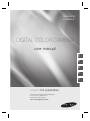 1
1
-
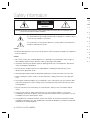 2
2
-
 3
3
-
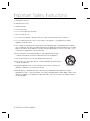 4
4
-
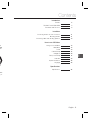 5
5
-
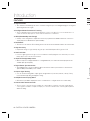 6
6
-
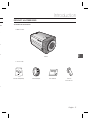 7
7
-
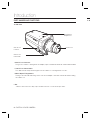 8
8
-
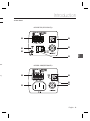 9
9
-
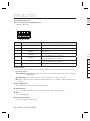 10
10
-
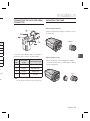 11
11
-
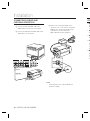 12
12
-
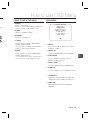 13
13
-
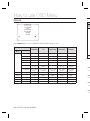 14
14
-
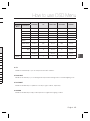 15
15
-
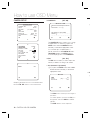 16
16
-
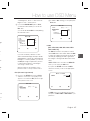 17
17
-
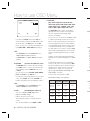 18
18
-
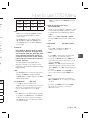 19
19
-
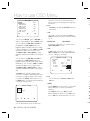 20
20
-
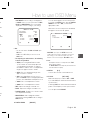 21
21
-
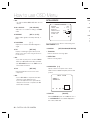 22
22
-
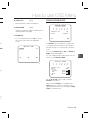 23
23
-
 24
24
-
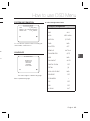 25
25
-
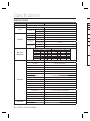 26
26
-
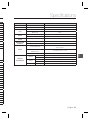 27
27
-
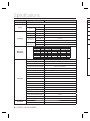 28
28
-
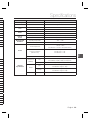 29
29
-
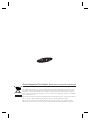 30
30
-
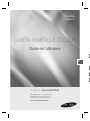 31
31
-
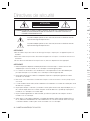 32
32
-
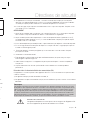 33
33
-
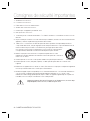 34
34
-
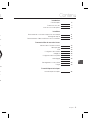 35
35
-
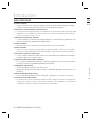 36
36
-
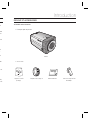 37
37
-
 38
38
-
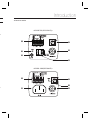 39
39
-
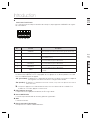 40
40
-
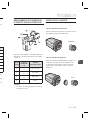 41
41
-
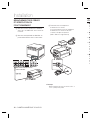 42
42
-
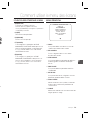 43
43
-
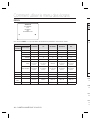 44
44
-
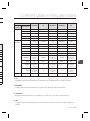 45
45
-
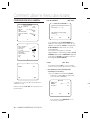 46
46
-
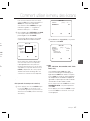 47
47
-
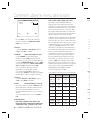 48
48
-
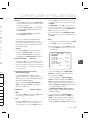 49
49
-
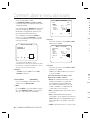 50
50
-
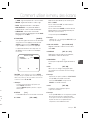 51
51
-
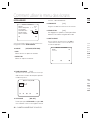 52
52
-
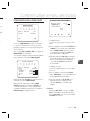 53
53
-
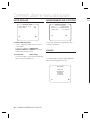 54
54
-
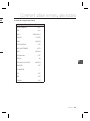 55
55
-
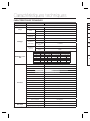 56
56
-
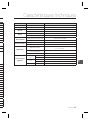 57
57
-
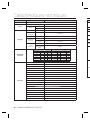 58
58
-
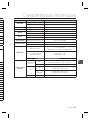 59
59
-
 60
60
-
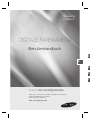 61
61
-
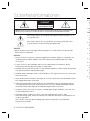 62
62
-
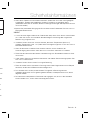 63
63
-
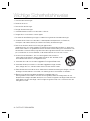 64
64
-
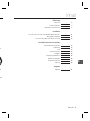 65
65
-
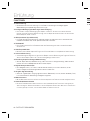 66
66
-
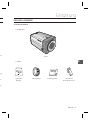 67
67
-
 68
68
-
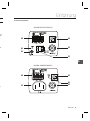 69
69
-
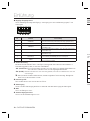 70
70
-
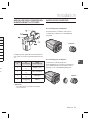 71
71
-
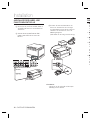 72
72
-
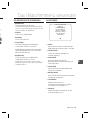 73
73
-
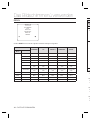 74
74
-
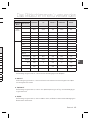 75
75
-
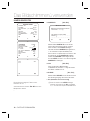 76
76
-
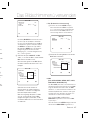 77
77
-
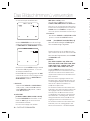 78
78
-
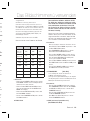 79
79
-
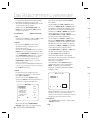 80
80
-
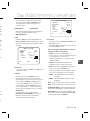 81
81
-
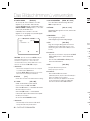 82
82
-
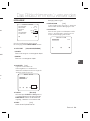 83
83
-
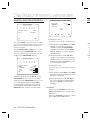 84
84
-
 85
85
-
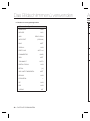 86
86
-
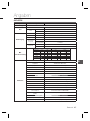 87
87
-
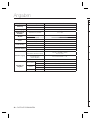 88
88
-
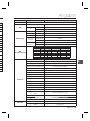 89
89
-
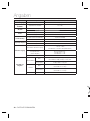 90
90
-
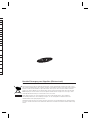 91
91
-
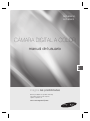 92
92
-
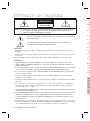 93
93
-
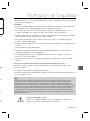 94
94
-
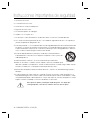 95
95
-
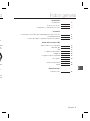 96
96
-
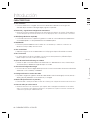 97
97
-
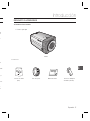 98
98
-
 99
99
-
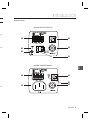 100
100
-
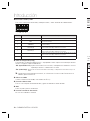 101
101
-
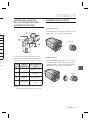 102
102
-
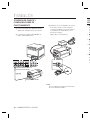 103
103
-
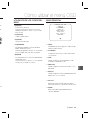 104
104
-
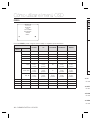 105
105
-
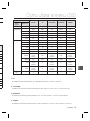 106
106
-
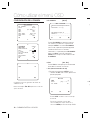 107
107
-
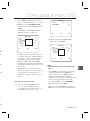 108
108
-
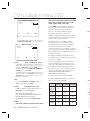 109
109
-
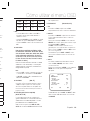 110
110
-
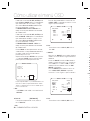 111
111
-
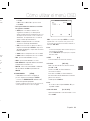 112
112
-
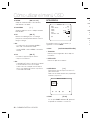 113
113
-
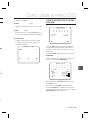 114
114
-
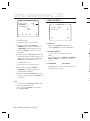 115
115
-
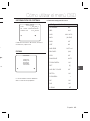 116
116
-
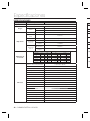 117
117
-
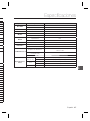 118
118
-
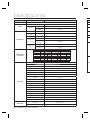 119
119
-
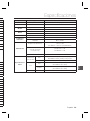 120
120
-
 121
121
-
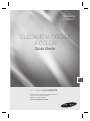 122
122
-
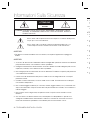 123
123
-
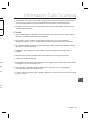 124
124
-
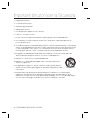 125
125
-
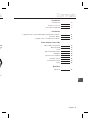 126
126
-
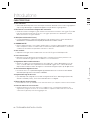 127
127
-
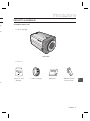 128
128
-
 129
129
-
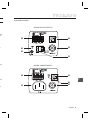 130
130
-
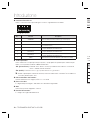 131
131
-
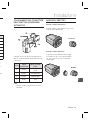 132
132
-
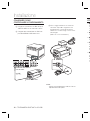 133
133
-
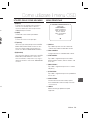 134
134
-
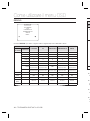 135
135
-
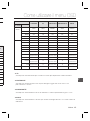 136
136
-
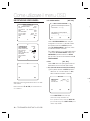 137
137
-
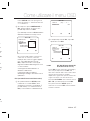 138
138
-
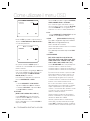 139
139
-
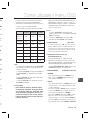 140
140
-
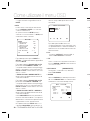 141
141
-
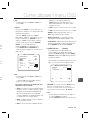 142
142
-
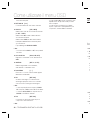 143
143
-
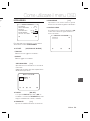 144
144
-
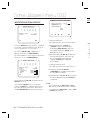 145
145
-
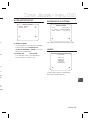 146
146
-
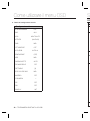 147
147
-
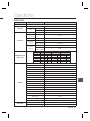 148
148
-
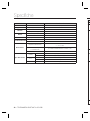 149
149
-
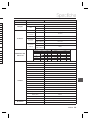 150
150
-
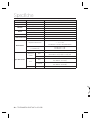 151
151
-
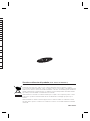 152
152
Samsung SCC-B2031P/CDM Benutzerhandbuch
- Kategorie
- Sicherheitskameras
- Typ
- Benutzerhandbuch
in anderen Sprachen
- English: Samsung SCC-B2031P/CDM User manual
- français: Samsung SCC-B2031P/CDM Manuel utilisateur
- español: Samsung SCC-B2031P/CDM Manual de usuario
- italiano: Samsung SCC-B2031P/CDM Manuale utente
Verwandte Papiere
-
Samsung SCC-B2335P Benutzerhandbuch
-
Samsung SCC-B5368SBP Benutzerhandbuch
-
Samsung SCC-B5369 Benutzerhandbuch
-
Samsung SCC-B1331 Benutzerhandbuch
-
Samsung SCC-B5396P Benutzerhandbuch
-
Samsung SCC-B5331B/PAC Benutzerhandbuch
-
Samsung SCC-B5399P Benutzerhandbuch
-
Samsung SCC-B2013P/TRK Benutzerhandbuch
-
Samsung SCC-B2315 Benutzerhandbuch
-
Samsung SCC-B2015P Benutzerhandbuch